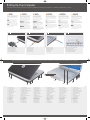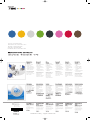Dell Inspiron 1521 El manual del propietario
- Categoría
- Juguetes
- Tipo
- El manual del propietario
El Dell Inspiron 1521 es un portátil versátil diseñado para la productividad y el entretenimiento. Con su procesador Intel Core 2 Duo, 2 GB de RAM y disco duro de 160 GB, ofrece un rendimiento potente para ejecutar aplicaciones exigentes y multitarea. La pantalla de 15,4 pulgadas proporciona una visualización clara y nítida, ideal para ver películas, editar fotos o trabajar en proyectos. Además, cuenta con una tarjeta gráfica integrada Intel GMA 4500MHD que permite jugar juegos básicos y ejecutar aplicaciones multimedia sin problemas.
El Dell Inspiron 1521 es un portátil versátil diseñado para la productividad y el entretenimiento. Con su procesador Intel Core 2 Duo, 2 GB de RAM y disco duro de 160 GB, ofrece un rendimiento potente para ejecutar aplicaciones exigentes y multitarea. La pantalla de 15,4 pulgadas proporciona una visualización clara y nítida, ideal para ver películas, editar fotos o trabajar en proyectos. Además, cuenta con una tarjeta gráfica integrada Intel GMA 4500MHD que permite jugar juegos básicos y ejecutar aplicaciones multimedia sin problemas.


Transcripción de documentos
UY053am1.qxd 11/19/2007 5:59 PM Page 1 Setting Up Your Computer Configuration de votre ordinateur | Einrichten des computers | Installazione del computer | Como configurar o seu computador | Configuración de su equipo CAUTION: Before you set up and operate your Dell™ computer, see the safety instructions in the Product Information Guide. See your Owner's Manual for a complete list of features. NOTE: Because the battery may not be fully charged, use the AC adapter to connect your new computer to an electrical outlet the first time you use the computer. NOTE: Ensure the power cord is firmly connected to the AC adapter. A proper connection is indicated by a green LED light on the AC adapter. 1 PRECAUTION : ATTENZIONE: Avant de configurer et de faire fonctionner votre ordinateur Dell™, consultez et respectez les consignes de sécurité qui figurent dans le Guide d’information sur le produit de votre ordinateur. Consultez le Manuel du propriétaire pour une liste complète des fonctionnalités. Lesen Sie die Sicherheitshinweise im Produktinformationshandbuch Ihres Computers, bevor Sie Ihren Dell™-Computer einrichten und in Betrieb nehmen. Eine vollständige Liste aller Funktionen finden Sie in Ihrem Benutzerhandbuch. REMARQUE : La batterie peut ne pas être chargée à fond, utilisez donc l’adaptateur secteur pour relier votre ordinateur neuf à une prise électrique lors de sa première utilisation. ANMERKUNG: Da der Akku möglicherweise nicht vollständig aufgeladen ist, verwenden Sie bei der erstmaligen Nutzung des Computers den Netzadapter, um den Computer an eine Steckdose anzuschließen. REMARQUE : Assurez-vous que le câble d’alimentation est branché correctement à l’adaptateur secteur. Un branchement correct est signalé par un témoin vert sur l’adaptateur secteur. Connect the AC Adapter Connectez l’adaptateur secteur Netzadapter anschließen Collegare l’adattatore c.a. Conecte o adaptador CA Conecte el adaptador de CA Fold VORSICHT: 2 ANMERKUNG: Stellen Sie sicher, dass das Netzkabel fest mit dem Netzadapter verbunden ist. Eine ordnungsgemäße Verbindung wird durch eine grün leuchtende LED am Netzadapter angezeigt. Connectez le modem Modem anschließen Collegare il modem Conecte o modem Conecte el módem PRECAUCIÓN: Prima di configurare e utilizzare il computer Dell™, consultare le istruzioni di sicurezza nella Guida alle informazioni sul prodotto. Consultare il Manuale del proprietario per un elenco completo delle funzionalità. Antes de configurar e operar o seu computador Dell™, consulte as instruções de segurança no Guia de informações do produto. Consulte o seu Manual do proprietário para obter uma lista completa dos recursos. Antes de configurar y empezar a trabajar con el equipo Dell™, consulte las instrucciones de seguridad en la Guía de información del producto. Consulte el Manual del propietario para obtener una lista completa de funciones. N.B. È possibile che la batteria non sia completamente carica; in occasione del primo utilizzo, collegare il nuovo computer a una presa elettrica, utilizzando l’adattatore c.a. NOTA: Uma vez que a bateria pode não estar totalmente carregada, use o adaptador CA para ligar o seu novo computador a uma tomada elétrica quando for usá-lo pela primeira vez. NOTA: Como la batería puede no estar completamente cargada, utilice el adaptador de CA para conectar el equipo a un enchufe eléctrico la primera vez que lo utilice. N.B. Accertarsi che il cavo di alimentazione sia collegato saldamente all’adattatore c.a. Un collegamento corretto è indicato da un LED verde sull’adattatore c.a. NOTA: Certifique-se de que o cabo de alimentação está conectado firmemente ao adaptador CA. Uma conexão adequada é indicada por um LED verde aceso no adaptador CA. NOTA: Asegúrese de que el cable de la corriente esté bien conectado al adaptador de CA. La conexión correcta se indica mediante un indicador luminoso LED en el adaptador de CA. 3 Connect the Modem ADVERTÊNCIA: 4 Connect the Network Connectez le réseau Netzwerk anschließen Connettersi alla rete Conecte à rede Conecte la red Press the Power Button Appuyez sur le bouton d’alimentation Betriebsschalter drücken Premere il pulsante di accensione Pressione o botão liga/desliga Pulse el botón de encendido About Your Computer | A propos de votre ordinateur | Wissenswertes über Ihren Computer | Informazioni sul computer | Sobre o seu computador | Acerca de su equipo 9 10 1 18 8 2 3 17 16 7 15 11 14 12 6 4 1. 2. 3. 4. 5. 6. 7. 8. 9. 10. 11. 12. 13. 14. 15. 16. 17. 18. S-video connector USB connectors (2) AC adapter connector modem connector security cable slot wireless network switch audio connectors (2) ExpressCard slot touch pad touch pad buttons (2) media buttons MediaDirect button power button optical drive 1394 connector video connector network connector USB connectors (2) 1. 2. 3. 4. 5. 6. 7. 8. 9. 10. 11. 12. 13. 14. 15. 16. 17. 18. 5 connecteur S-vidéo connecteurs USB (2) connecteur d’adaptateur secteur connecteur modem emplacement pour câble de sécurité commutateur réseau sans fil connecteurs audio (2) logement ExpressCard tablette tactile boutons de la tablette tactile (2) boutons média bouton MediaDirect bouton d’alimentation lecteur optique connecteur 1394 connecteur vidéo connecteur réseau connecteurs USB (2) 13 1. 2. 3. 4. 5. 6. 7. 8. 9. 10. 11. 12. 13. 14. 15. 16. 17. 18. S-Video-Anschluss USB-Anschlüsse (2) Netzadapteranschluss Modemanschluss Sicherheitskabeleinschub Wireless-Schalter Audioanschlüsse (2) ExpressCard-Steckplatz Touchpad Touchpadtasten (2) Tasten zur Mediensteuerung MediaDirect-Taste Betriebsschalter Optisches Laufwerk IEEE 1394-Anschluss Monitoranschluss Netzwerkanschluss USB-Anschlüsse (2) 1. 2. 3. 4. 5. 6. 7. 8. 9. 10. 11. 12. 13. 14. 15. 16. 17. 18. connettore S-Video connettori USB (2) connettore dell’adattatore c.a. connettore del modem slot per cavo di sicurezza interruttore della rete senza fili connettori audio (2) slot ExpressCard touchpad pulsanti del touchpad (2) pulsanti multimediali pulsante MediaDirect pulsante di alimentazione unità ottica connettore 1394 porta video connettore di rete connettori USB (2) 1. 2. 3. 4. 5. 6. 7. 8. 9. 10. 11. 12. 13. 14. 15. 16. 17. 18. conector S-video conectores USB (2) conector do adaptador CA conector de modem encaixe do cabo de segurança chave da rede sem fio conectores de áudio (2) slot de ExpressCard touch pad botões do touch pad (2) botões de mídia botão do MediaDirect botão liga/desliga unidade óptica conector 1394 conector de vídeo conector de rede conectores USB (2) 1. 2. 3. 4. 5. 6. 7. 8. 9. 10. 11. 12. 13. 14. 15. 16. 17. 18. Conector de S-vídeo Conectores USB (2) Conector del adaptador de CA Conector del módem Ranura para cable de seguridad Conmutador de red inalámbrico Conectores de audio (2) Ranura para ExpressCard Ratón táctil Botones del ratón táctil (2) Botones multimedia Botón MediaDirect Botón de alimentación Unidad óptica Conector 1394 Conector de vídeo Conector de red Conectores USB (2) UY053am1.qxd 11/19/2007 5:59 PM Page 2 CONFIGURACIÓN DE SU EQUIPO C O M O C O N F I G U R A R O S E U C O M P U TA D O R I N S TA L L A Z I O N E D E L C O M P U T E R EINRICHTEN DES COMPUTERS C O N F I G U R AT IO N D E VO T R E O R D I N AT E U R SETTING UP YOUR COMPUTER Fold D e l l ™ I N S P I R O N ™ 1 5 2 0/ 1 5 2 1 4 5 3 2 Wireless Network (Optional) Réseau sans fil (en option) WLan (optional) Rete senza fili (opzionale) Rede sem fio (opcional) Red inalámbrica (opcional) 1. Internet service 2. cable or DSL modem 3. wireless router 4. desktop computer with network adapter (optional) 5. portable computer with wireless network card 1. service Internet 2. modem par câble ou DSL 3. routeur sans fil 4. ordinateur de bureau avec adaptateur réseau (en option) 5. ordinateur portable avec une carte réseau sans fil 1. Internetverbindung 2. Kabel- oder DSL-Modem 3. WLAN-Router 4. Desktop-Computer mit Netzwerkadapter (optional) 5. Laptop-Computer mit WLAN-Karte 1. servizio Internet 2. modem via cavo o DSL 3. router senza fili 4. computer desktop con scheda di rete (opzionale) 5. computer portatile con scheda di rete senza fili 1. serviço de Internet 2. modem a cabo ou DSL 3. roteador sem fio 4. computador de mesa com adaptador de rede (opcional) 5. computador portátil com placa de rede sem fio 1. Servicio de Internet 2. Módem por cable o ADSL 3. Enrutador inalámbrico 4. Equipo de sobremesa con adaptador de red (opcional) 5. Equipo portátil con tarjeta de red inalámbrica Consultez la documentation de votre ordinateur ou du routeur pour plus d’informations sur la configuration et l’utilisation de votre réseau sans fil. Informationen zum Einrichten und Verwenden Ihres WLAN-Netzwerks finden Sie in der Dokumentation im Lieferumfang Ihres Computers oder Routers. See the documentation for your computer or router for more information about how to set up and use your wireless network. 1 Consulte a documentação do seu computador ou roteador para obter mais informações sobre como configurar e usar uma rede sem fio. Consulte la documentación del equipo o del enrutador para obtener información sobre cómo configurar y utilizar la red inalámbrica. Finding Answers Trouver des réponses Bei Fragen Ricerca delle risposte Como obter respostas Búsqueda de respuestas See your Owner's Manual for more information about using your computer. Consultez votre Manuel du propriétaire pour plus d’informations sur l’utilisation de votre ordinateur. Weitere Informationen zum Betrieb Ihres Computers finden Sie in Ihrem Benutzerhandbuch. Consultare il Manuale del proprietario per ulteriori informazioni sull’utilizzo del computer. Consulte o seu Manual do proprietário para obter mais informações sobre o uso do computador. Consulte su Manual del propietario para obtener más información sobre el uso del equipo. Wenn Sie über keine gedruckte Version des Benutzerhandbuchs verfügen, können Sie es in der elektronischen Fassung anzeigen, indem Sie auf das Symbol Dokumentation und Support auf Ihrem Windows-Desktop klicken oder die Website support.dell.com besuchen. Se non si dispone di una copia cartacea del Manuale del proprietario, fare clic sull’icona Documentazione e supporto sul desktop o accedere al sito support.dell.com. Caso você não tenha uma cópia impressa do Manual do proprietário, clique no ícone de Documentação e suporte na área de trabalho ou visite support.dell.com (em inglês). Si no dispone de una copia impresa del Manual del propietario, haga clic en el icono Documentación y soporte del escritorio o vaya a support.dell.com. Irrtümer und technische Änderungen vorbehalten. Le informazioni contenute nel presente documento sono soggette a modifica senza preavviso. As informações deste documento estão sujeitas a alteração sem aviso prévio. La información contenida en este documento puede modificarse sin previo aviso. If you do not have a printed copy of the Owner's Manual, click the Documentation and Support icon on the desktop or go to support.dell.com. Printed in the U.S.A. Imprimé aux U.S.A. Gedruckt in den USA. Stampato negli U.S.A. Impresso nos EUA. Impreso en los EE.UU. Consultare la documentazione del computer o del router per ulteriori informazioni su come installare e utilizzare la rete senza fili. Information in this document is subject to change without notice. Si vous ne disposez pas d’une copie imprimée du Manuel du propriétaire, cliquez sur l’icône Documentation et support sur le bureau ou allez sur le site support.dell.com. Les informations contenues dans ce document sont sujettes à modification sans préavis. © 2007 Dell Inc. All rights reserved. © 2007 Dell Inc. Alle Rechte vorbehalten. © 2007 Dell Inc. Tous droits réservés. Reproduction in any manner whatsoever without the written permission of Dell Inc. is strictly forbidden. Dell, the DELL logo, Yours Is Here, and Inspiron are trademarks of Dell Inc. Dell disclaims proprietary interest in the marks and names of others. Toute reproduction sous quelque forme que ce soit est interdite sans l’autorisation préalable et écrite de Dell, Inc. © 2007 Dell Inc. Tutti i diritti riservati. Die Vervielfältigung oder Wiedergabe in jeglicher Weise ohne die vorherige schriftliche Genehmigung von Dell Inc. sind strengstens untersagt. È severamente vietata la riproduzione, con qualsiasi strumento senza l’autorizzazione scritta di Dell Inc. © 2007 Dell Inc. Todos os direitos reservados. E proibida a reprodução sem permissão por escrito da Dell Inc. Dell, le logo DELL, Yours Is Here et Inspiron sont des marques de Dell Inc. Dell réfute toute revendication sur les marques et noms de produits d’autres fournisseurs. Dell, das DELL-Logo, Yours Is Here und inspiron sind Marken von Dell Inc. Dell Inc. verzichtet auf alle Besitzrechte an Marken und Handelsbezeichnungen Dritter. Dell, il logo DELL, Yours Is Here e Inspiron sono marchi di Dell Inc. Dell nega qualsiasi partecipazione di proprietà nei marchi e nei nomi di altri. Dell, o logo DELL, Yours Is Here e Inspiron são marcas comerciais da Dell Inc. A Dell Inc. declara que não tem interesse de propriedade sobre marcas e nomes de terceiros. Novembre 2007 November 2007 Novembre 2007 Novembro de 2007 November 2007 © 2007 Dell Inc.Todos los derechos reservados. Queda estrictamente prohibida su reproducción del modo que sea sin el consentimiento por escrito de Dell Inc. Dell, el logotipo de DELL, Yours Is Here e Inspiron son marcas comerciales de Dell Inc. Dell renuncia a cualquier interés sobre la propiedad de marcas y nombres comerciales que no sean los suyos. Noviembre 2007 www.dell.com | support.dell.com-
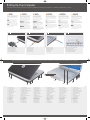 1
1
-
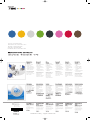 2
2
Dell Inspiron 1521 El manual del propietario
- Categoría
- Juguetes
- Tipo
- El manual del propietario
El Dell Inspiron 1521 es un portátil versátil diseñado para la productividad y el entretenimiento. Con su procesador Intel Core 2 Duo, 2 GB de RAM y disco duro de 160 GB, ofrece un rendimiento potente para ejecutar aplicaciones exigentes y multitarea. La pantalla de 15,4 pulgadas proporciona una visualización clara y nítida, ideal para ver películas, editar fotos o trabajar en proyectos. Además, cuenta con una tarjeta gráfica integrada Intel GMA 4500MHD que permite jugar juegos básicos y ejecutar aplicaciones multimedia sin problemas.
en otros idiomas
- français: Dell Inspiron 1521 Le manuel du propriétaire
- italiano: Dell Inspiron 1521 Manuale del proprietario
- English: Dell Inspiron 1521 Owner's manual
- Deutsch: Dell Inspiron 1521 Bedienungsanleitung
- português: Dell Inspiron 1521 Manual do proprietário
Artículos relacionados
-
Dell Inspiron 1521 Guía de inicio rápido
-
Dell Vostro 1500 Guía de inicio rápido
-
Dell Vostro 1500 Guía de inicio rápido
-
Dell Vostro 1500 Guía de inicio rápido
-
Dell Vostro 1500 Guía de inicio rápido
-
Dell Vostro 1500 Guía de inicio rápido
-
Dell Vostro 1500 Guía de inicio rápido
-
Dell Vostro 1500 Guía de inicio rápido
-
Dell Inspiron 1720 Guía del usuario